目录
本篇文章将介绍,如何基于安装Docker安装Naocs
Nacos:2.2.3
1、拉取Nacos镜像
代码:
docker pull nacos/nacos-server:v2.2.3实例:
[root@localhost howlong]# docker pull nacos/nacos-server:v2.2.3 v2.2.3: Pulling from nacos/nacos-server 2d473b07cdd5: Already exists 8e2e6bf0e569: Pull complete c7276c1c2105: Pull complete 2694550f92f1: Pull complete b043b5656d6f: Pull complete 103731dfc453: Pull complete e1dec0556439: Pull complete 4f4fb700ef54: Pull complete Digest: sha256:38cb6e6244635b7fd287600bc055eba4d970e9e002dc70c40da871ecad7c8fe2 Status: Downloaded newer image for nacos/nacos-server:v2.2.3 docker.io/nacos/nacos-server:v2.2.3 [root@localhost howlong]#
2、构建Nacos容器
注意:这里创建的Nacos容器,没有设置自启动!
代码:
docker run --name nacos-quick -e MODE=standalone -p 8848:8848 --privileged=true -d nacos/nacos-server:v2.2.3实例:
[root@localhost howlong]# docker run --name nacos-quick -e MODE=standalone -p 8848:8848 --privileged=true -d nacos/nacos-server:v2.2.3 8cab1b5b031eb143aa34f356796ebd86f6455d541980bd1aad8b1afe1d2b96f5 [root@localhost howlong]#
3、启动Nacos容器
这里nacos容器名称为nacos-quick,具体看前面容器创建的内容
代码:
docker start nacos-quick实例:
[root@localhost howlong]# docker start nacos-quick nacos-quick [root@localhost howlong]#
4、访问Nacos
打开游览器,访问 http://虚拟机IP:nacos服务端口号/nacos即可访问服务,默认账号和密码都是:nacos例如:http://192.168.27.129:8848/nacos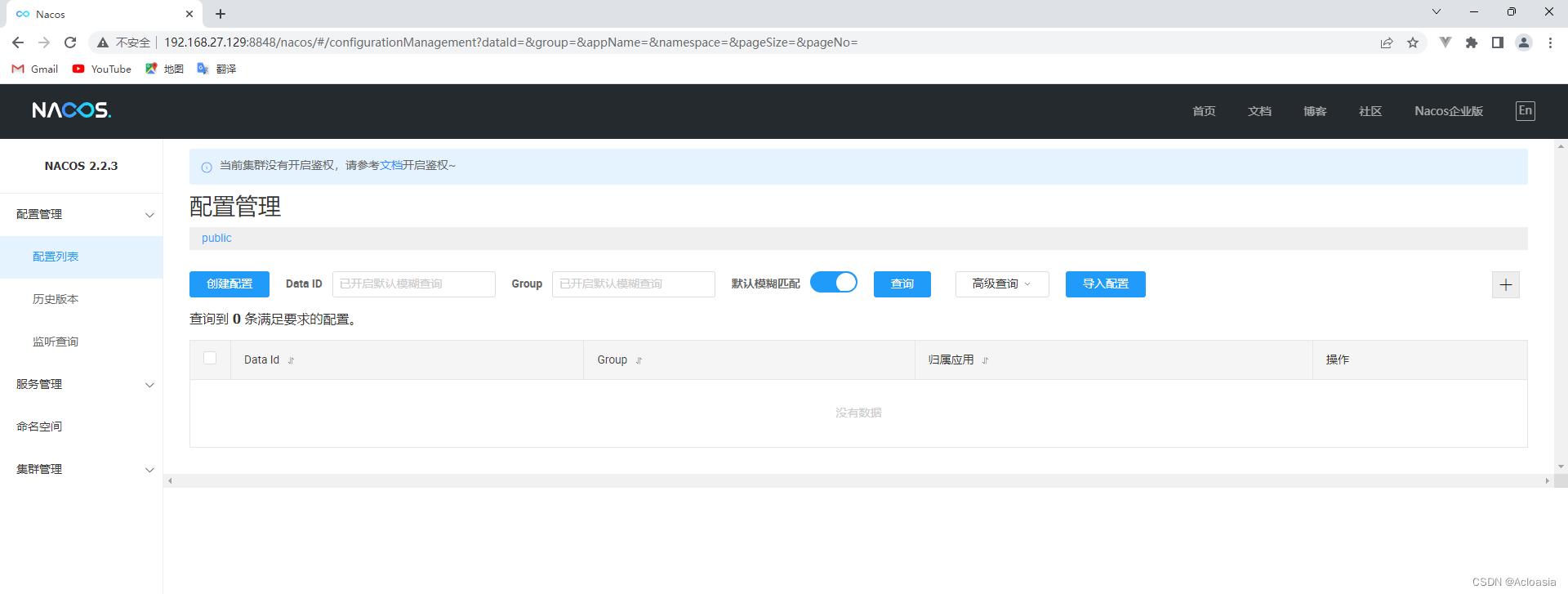







 本文介绍了如何通过Docker安装和运行Nacos2.2.3。首先,从DockerHub拉取Nacos服务器镜像,然后创建并启动Nacos容器,容器未设置为自动启动。接着,通过`dockerstart`命令启动容器。最后,用户可以在浏览器中输入虚拟机IP和Nacos的服务端口号来访问和使用Nacos,默认凭据为用户名和密码:nacos。
本文介绍了如何通过Docker安装和运行Nacos2.2.3。首先,从DockerHub拉取Nacos服务器镜像,然后创建并启动Nacos容器,容器未设置为自动启动。接着,通过`dockerstart`命令启动容器。最后,用户可以在浏览器中输入虚拟机IP和Nacos的服务端口号来访问和使用Nacos,默认凭据为用户名和密码:nacos。
















 1053
1053

 被折叠的 条评论
为什么被折叠?
被折叠的 条评论
为什么被折叠?








